教你傻瓜式安装win11的方法
- 分类:Win11 教程 回答于: 2021年07月15日 08:30:00
近期,微软win11系统是越来越遭受人们的广泛关注了,许多用户都迫不及待的想安装win11系统,想尝鲜win11系统,所以有很多用户都催着小编出一篇有关于win11安装方法的文章;那下面小编就教大家一种傻瓜式安装win11的方法,跟着小编一起去看看吧。
温馨提示:小白一键重装系统软件已支持win11一键升级了,假如你正为升级win11而烦恼,不妨试试小白一键安装windows11原版系统。
1、首先进行下载Win11系统镜像的文件,接着关注小白一键重装系统公众号,在后台回复windows11(ps:无空格)。
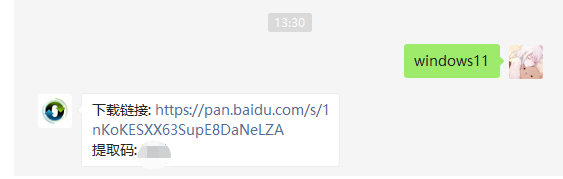
2、下载完成后,找到系统下载位置并加载此文件。

3、负载将打开并自动进入文件夹,运行Windows系统安装程序。
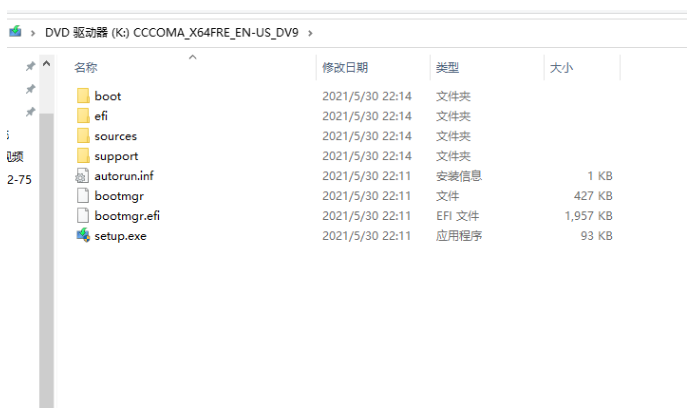
4、等待安装程序运行,将弹出以下界面,选择“Windows11 Pro”。
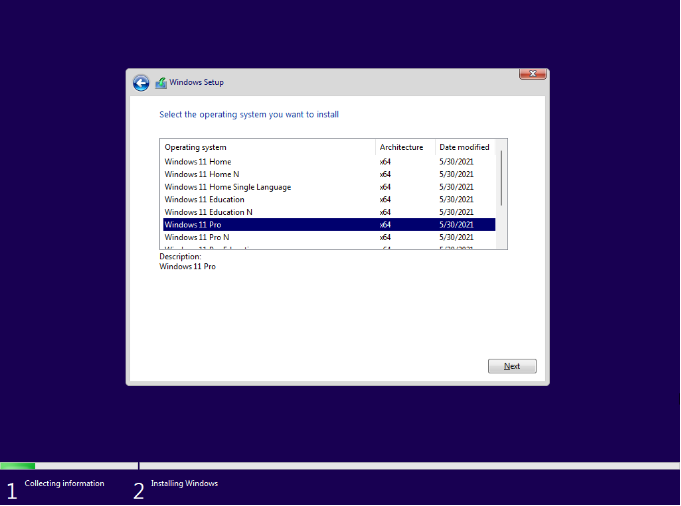
5、根据建立国民和语言的提示,目前支持的国家和语言相对较小,然后单击“是”。
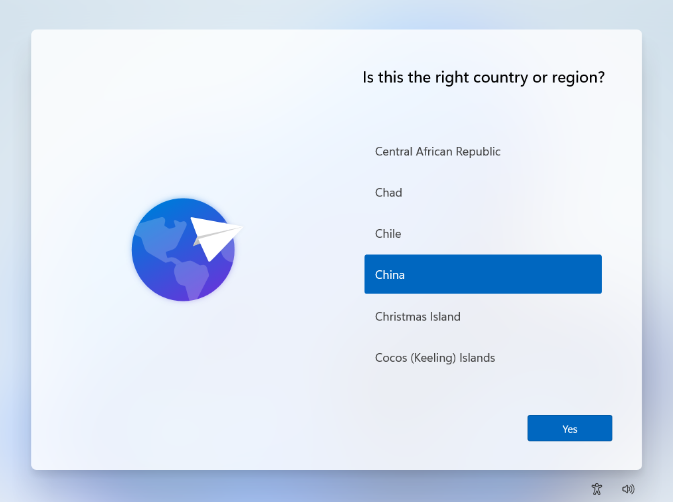
6、然后根据提示设置首选项设置,然后单击右下角的“下一步”。
7、然后系统将自动进入安装,不要关闭以重新启动或其他操作。
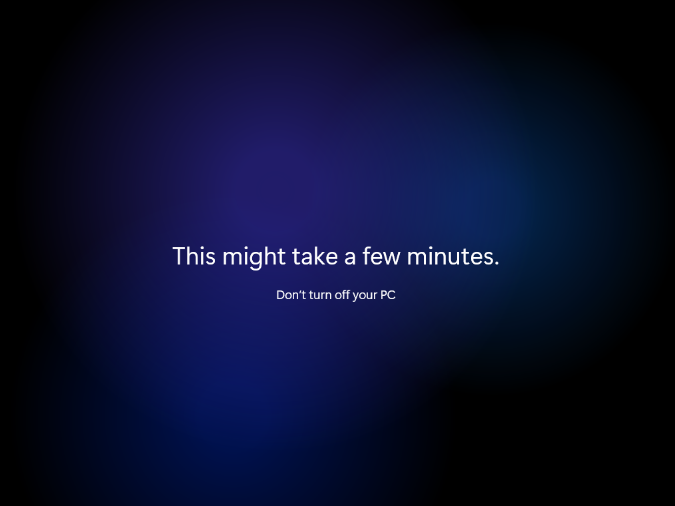
8、自动安装完成,自动重启,不用担心,继续等待系统进入系统。
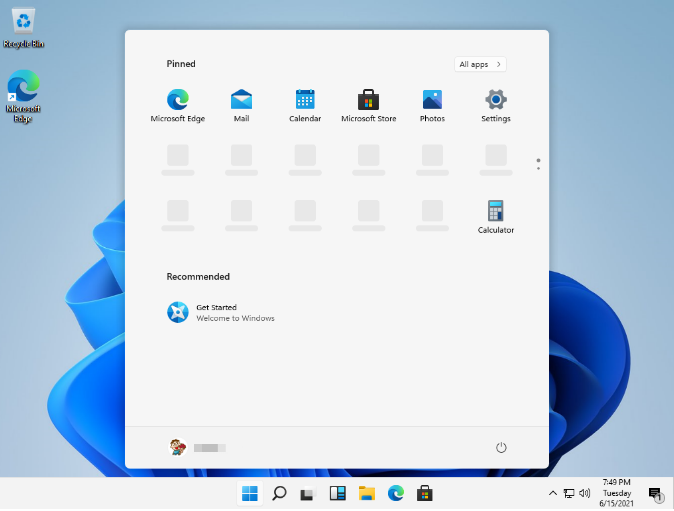
以上就是win11傻瓜式的安装方法,相信有很多小伙伴看完此教程以后都迫不及待的想去进行操作了。
 有用
26
有用
26


 小白系统
小白系统


 1000
1000 1000
1000 1000
1000 1000
1000 1000
1000 1000
1000 1000
1000 1000
1000 1000
1000 0
0猜您喜欢
- 电脑win11设置打不开了怎么办..2022/10/15
- windows11中文版下载安装教程..2021/08/09
- 重装系统win11的方法步骤展示..2022/07/07
- win10和win11双系统怎么切换-小白系统..2022/01/04
- win11鼠标光标找不到了如何解决..2023/04/26
- win11怎么添加输入法的详细教程..2021/08/24
相关推荐
- 想知道14年前电脑能装win11吗..2022/11/19
- win11安卓子系统如何安装2022/11/18
- win11配置要求是什么2021/12/04
- 小白系统一键重装win11的方法..2022/07/25
- win11鼠标点击没反应的解决教程..2022/02/15
- win11 丑 圆角是否可以设置2022/10/27

















